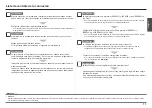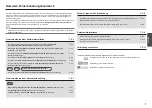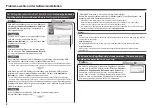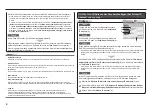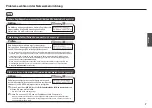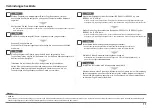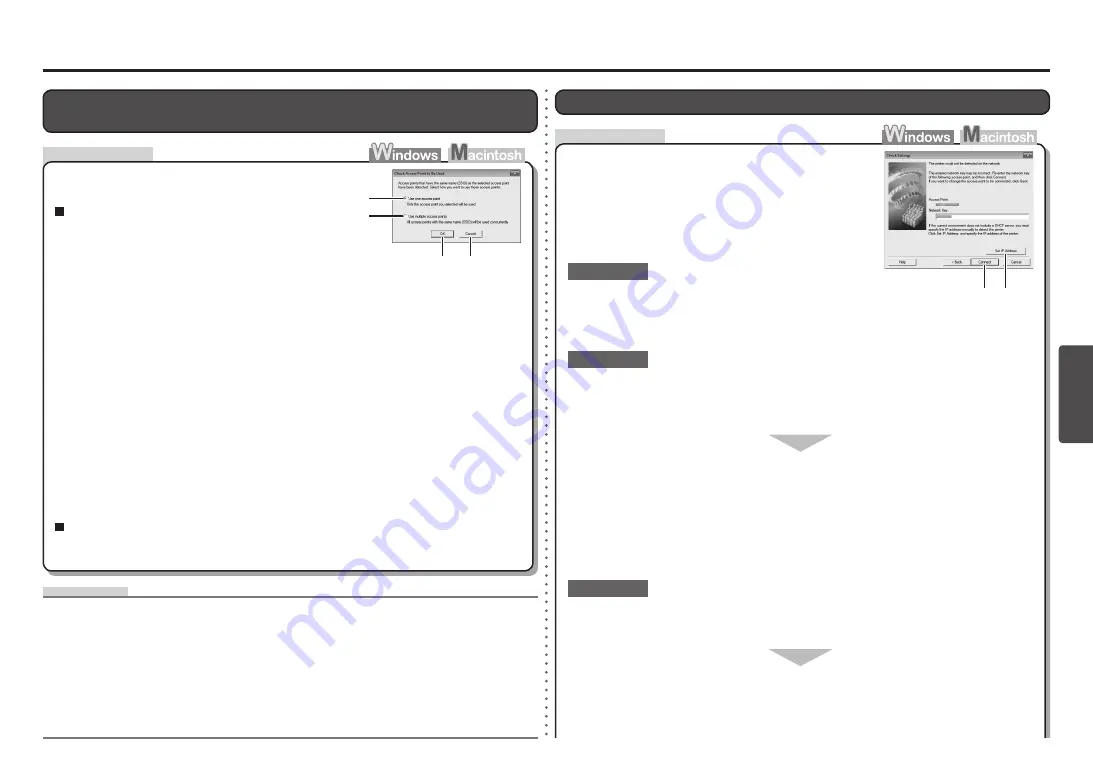
IT
ALIANO
B
2
3
1
A
C
B
D
A
Controllo
Azione
Viene visualizzata la schermata
Verifica impostazioni (Check Settings)
La schermata viene visualizzata quando l'indirizzo IP non
viene ottenuto automaticamente a causa di una chiave di
rete errata o della inattività della funzione DHCP.
Può anche essere visualizzata quando si utilizza la
funzione di filtro degli indirizzi MAC o la funzione di
firewall.
Se la chiave di rete è errata, immetterla nuovamente e
fare clic su
Connetti / Collega (Connect)
(A).
Controllo 1
Verificare che la funzione DHCP del punto di accesso sia attiva.
Per ulteriori informazioni su come verificare le impostazioni del punto di accesso, consultare il
manuale fornito con lo stesso oppure rivolgersi al relativo produttore.
•
Se la funzione DHCP del punto di accesso è inattiva, abilitarla oppure specificare
l'indirizzo IP del dispositivo, quindi fare clic su
Connetti / Collega (Connect)
(A).
Per ulteriori informazioni su come modificare le impostazioni del punto di accesso, consultare il
manuale fornito con lo stesso oppure rivolgersi al relativo produttore.
•
Per specificare l'indirizzo IP del dispositivo, fare clic su
Imposta indirizzo IP (Set IP Address)
(B), quindi seguire la procedura indicata nel Controllo 4 di "Viene visualizzata la schermata
Imposta Indirizzo IP della stampante (Set Printer IP Address)" a pagina 4.
•
Controllo 2
Per ulteriori informazioni su come verificare la chiave di rete del punto di accesso, consultare il
manuale fornito con lo stesso oppure rivolgersi al relativo produttore.
•
Viene visualizzata la schermata
Verifica punto di accesso da usare
(Check Access Point to Be Used)
Per utilizzare il roaming, selezionare
Usa più punti di accesso (Use multiple
access points)
(D), quindi fare clic su
OK
o su
Continua (Continue)
(C).
Se è presente un solo punto di accesso
Viene utilizzato il punto di accesso selezionato
nella schermata
Elenco punti di accesso rilevati
(Detected Access Points List)
. Verificare che il
punto di accesso di destinazione sia selezionato
correttamente attenendosi alla procedura riportata di
seguito, quindi procedere con l'impostazione.
Se si utilizzano più punti di accesso (roaming)
Glossario
Numero univoco assegnato a ciascun dispositivo di rete.
Indirizzo MAC
•
Funzione che consente la comunicazione omogenea quando vengono utilizzati più punti di accesso
con lo stesso SSID tramite collegamento automatico ad un altro punto di accesso vicino in presenza di
interruzione del segnale proveniente dal punto di accesso corrente.
Roaming
•
Selezionare il nome del punto di accesso o nome di rete (SSID) corrispondente
all'indirizzo MAC del punto di accesso di destinazione, quindi fare clic su
Connetti / Collega (Connect)
.
Selezionare
Usa un punto di accesso (Use one access point)
(B), quindi fare
clic su
OK
o su
Continua (Continue)
(C).
Fare clic su
Annulla (Cancel)
o su
Indietro (Back)
(A).
Viene visualizzata di nuovo la schermata
Elenco punti di accesso rilevati (Detected
Access Points List)
.
•
Viene visualizzata la schermata
Verifica punto di accesso da usare (Check Access
Point to Be Used)
.
•
Per ulteriori informazioni su come verificare l'indirizzo MAC del punto di accesso,
consultare il manuale fornito con lo stesso oppure rivolgersi al relativo produttore.
•
Questo messaggio viene visualizzato quando vengono
rilevati più punti di accesso con lo stesso nome.
Elemento che consente l'identificazione del punto di accesso specifico. Anche definito nome del punto
di accesso o nome di rete.
SSID
•
La funzione di filtro degli indirizzi MAC è attivata sul punto di accesso?
Per ulteriori informazioni su come verificare le impostazioni del punto di accesso, consultare il
manuale fornito con lo stesso oppure rivolgersi al relativo produttore.
•
Controllo 3